
mysql がインストールされているかどうかを確認する方法: まず、実行インターフェイスを開いて [services.msc] コマンドを入力し、次にサービス リストで mysql サービスを見つけて、Mysql サービスを右クリックして [サービスの開始] をクリックします。 ; 次に cmd コマンドを開いて実行し、最後に [mysql -V] コマンドを入力するとパスが表示されます。
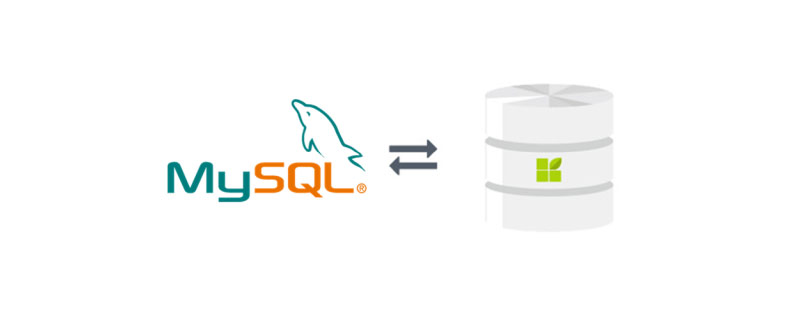
【関連する学習の推奨事項: mysql チュートリアル]
mysql がインストールされているかどうかを確認する方法:
1. win10 システムを例に挙げると、まず mysql サービスを開く必要があります。ショートカット キー Win+R を使用して、実行中のインターフェイスを開き、services.msc コマンドを入力して開きます。サービス リスト:
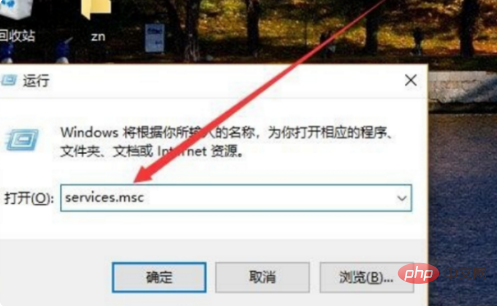
2。次に、サービス リストで mysql サービスを見つけ、Mysql を右クリックします。サービスを選択し、[サービスの開始] をクリックします。ここの灰色のボタンは、サービスが開始されていることを示します。次に、コマンド プロンプトに移動して、インストールを確認します:
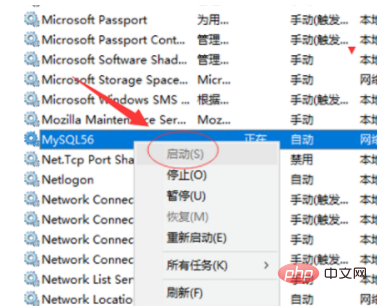
3。次に、 win R キーの組み合わせを再度実行して実行インターフェイスを開き、cmd コマンドを入力して [OK] ボタンをクリックして開きます:
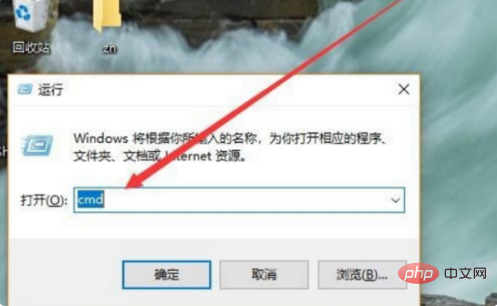
4. ポップ ウィンドウに mysql -V コマンドを入力します。以下の図に示すように、インターフェイスが起動されます。メッセージが表示されたら、インストールは成功です:
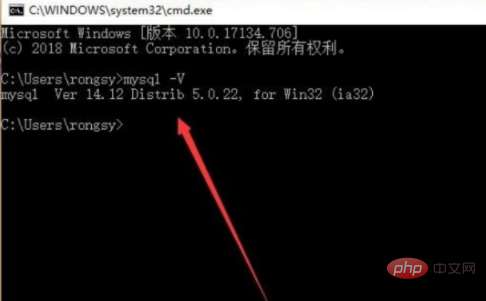
関連する学習に関する推奨事項: プログラミング ビデオ
以上がmysqlがインストールされているかどうかを確認する方法の詳細内容です。詳細については、PHP 中国語 Web サイトの他の関連記事を参照してください。